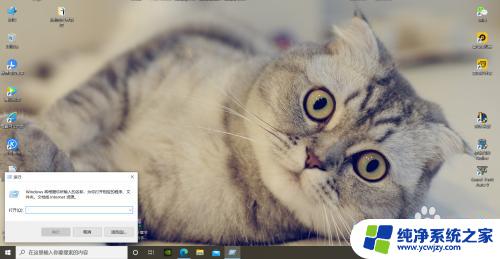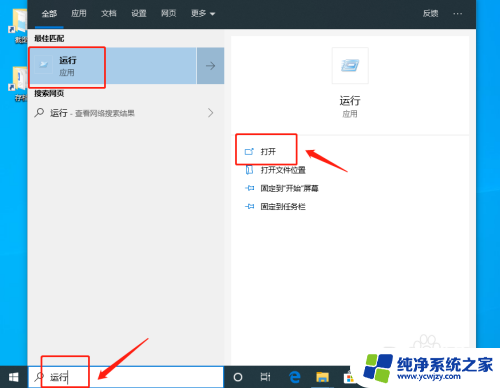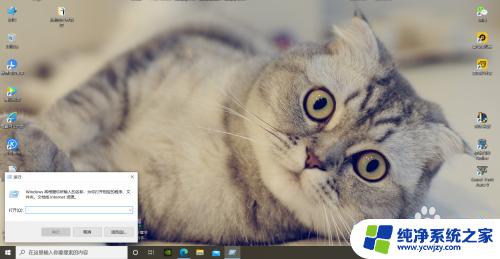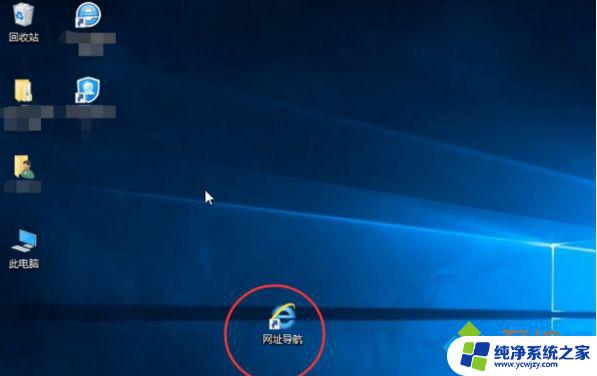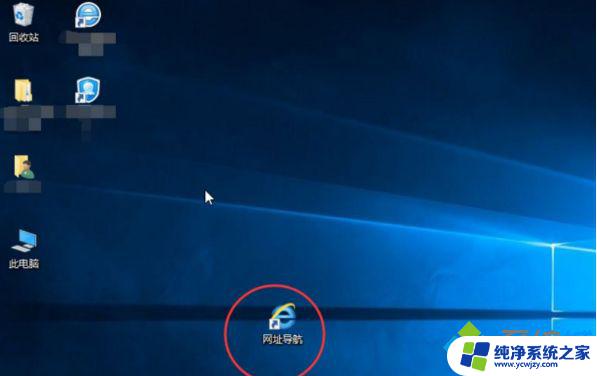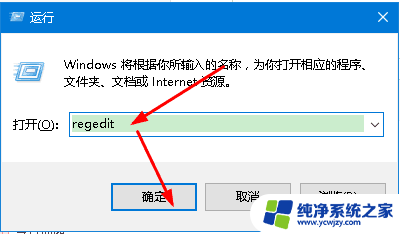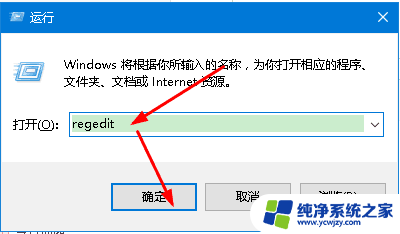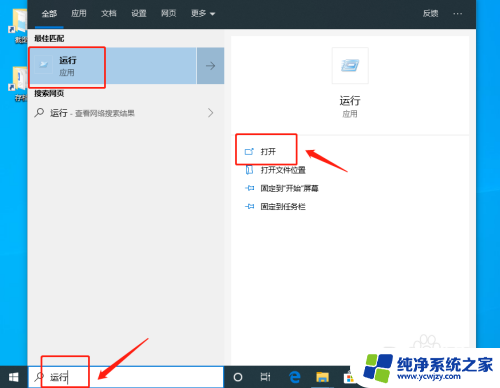桌面图标小箭头是什么意思 Win10快捷方式去除箭头的方法
桌面图标小箭头是什么意思,在Windows 10操作系统中,我们经常会注意到桌面上的图标都有一个小箭头的标志,这个小箭头实际上代表着该图标是一个快捷方式。快捷方式是指一种方便快捷地访问文件、应用程序或文件夹的方式,它们可以帮助我们节省时间和精力。有些用户可能不太喜欢这个小箭头的存在,认为它影响了桌面的美观度。幸运的是我们可以通过一些简单的方法来去除这个小箭头,让我们的桌面看起来更加整洁和美观。让我们一起来了解一下Win10快捷方式去除箭头的方法。
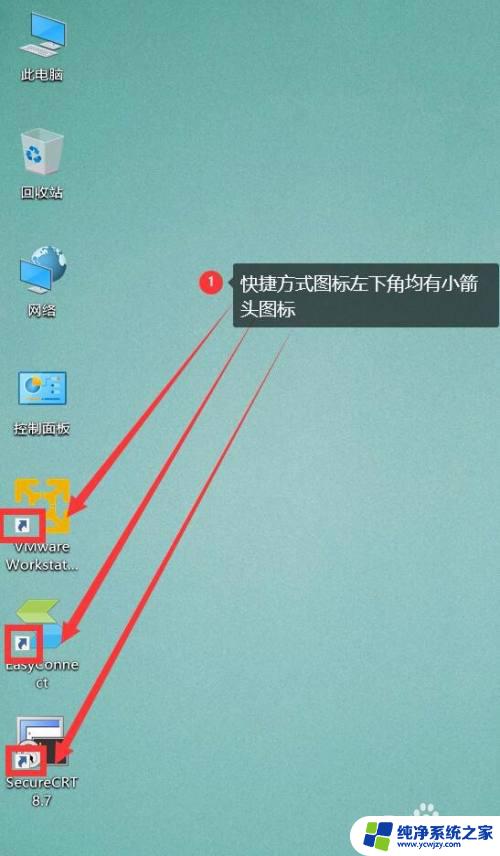
具体方法如下:
每当在电脑上安装完软件,我们会发现桌面图标左下角会出现一个小箭头。这个也就是快捷方式的图标,一般软件不安装到系统盘默认软件目录中就会出现。
方法一、通过在“运行”里边输入应用程序来去除
1、首先用Win+R键调出运行窗口;
2、在运行窗口中输入“cmd /k reg delete “HKEY_CLASSES_ROOT\lnkfile” /v IsShortcut /f & taskkill /f /im explorer.exe & start explorer.exe”,然后点击确定,我们会发现桌面小箭头就已经去掉了。
方法二、通过批处理命令来去除
1、首先建立一个文本文档,在里边输入:
@echo off
color 2
reg delete HKCR\lnkfile /v IsShortcut /f
reg delete HKCR\piffile /v IsShortcut /f
reg delete HKCR\InternetShortcut /v IsShortcut /f
taskkill /f /im explorer.exe && explorer
2、修改新建文本的扩展名为bat,这样它就会变为系统的批处理命令。双击运行,桌面图标小箭头也就没有了。
方法三、使用安全软件去除
1、打开“360安全卫士”,点击“人工服务”;
2、然后在搜索框里面输入“去掉快捷方式小箭头”,找到它,然后点击“立即修复”即可。
以上就是桌面图标小箭头的含义,如果遇到这种情况,你可以按照以上步骤解决,非常简单快速。